U ovom ću članku pokušati detaljno objasniti što učiniti u situaciji kada imate stacionarno računalo i postoji potreba za povezivanjem nekog uređaja putem Bluetooth veze. Na primjer: bežične slušalice, miš, tipkovnica, sustav zvučnika, joystick, telefon, tablet, itd. Postoji mnogo takvih uređaja, a na računalu nema načina bez Bluetooth veze. Osim toga, ova veza omogućuje da se riješimo velikog broja žica.
Kao što vjerojatno već znate, u uobičajenim stacionarnim računalima (u jedinicama sustava) obično nema ugrađenog Bluetooth uređaja. Osim za dva slučaja: ugrađen je unutarnji PCI prijemnik (vanjski USB) ili imate matičnu ploču s ugrađenim bežičnim modulom. Ali vrlo su malo, pa je malo vjerojatno. Možete vidjeti osobine vaše matične ploče. Pa, ako vaše računalo ima Bluetooth, onda bi vjerojatno već znali o tome. U ladici će biti odgovarajuća ikona ili adapter u upravitelju uređaja (eventualno u obliku nepoznatog uređaja - kada upravljački program nije instaliran).
Ako imate laptop, ovaj članak nije za vas. Pogledajte članak o tome kako uključiti Bluetooth na prijenosnom računalu. A ako imate Windows 10, onda je to bolje: kako omogućiti i konfigurirati Bluetooth na prijenosnom računalu sa sustavom Windows 10.Za povezivanje uređaja s računalom putem Bluetootha, morate kupiti i instalirati Bluetooth adapter na svoje računalo.Obično se radi o adaptorima koji se povezuju s USB priključkom. Imam jedan, model Grand-X BT40G. Izgleda ovako:

Postoje PCI adapteri, oni se instaliraju unutar kućišta sustava. Ali nisu jako popularni. Neću se boriti za izbor adaptera, jer sam o tome pisala u zasebnom članku o odabiru Bluetooth adaptera za računalo. Mnogo ih je na tržištu. Postoje i jeftini i skupi modeli. Od Kine općenito, možete naručiti za tri novčana jedinica. Ali ako namjeravate često koristiti bežičnu vezu, povežite neke ozbiljne uređaje putem Bluetootha, kao što su slušalice, navigacijske tipke, onda je bolje ne uštedjeti novac na adapteru.
Ako već imate prilagodnik, sada ćemo ga konfigurirati. Ako ne, pročitajte članak na gornjoj vezi, odaberite, kupite i vratite se na ovu stranicu.
Podijelit ću ovaj članak u dva dijela: prvo pokazati kako spojiti Bluetooth adapter na računalo Windows 10, konfigurirajte je, ako je potrebno, pronađite i instalirajte upravljački program i povežite neki uređaj. A u drugom dijelu ćemo sve ovo raditi na računalu s instaliranomWindows 7.
Sada nemam priliku pokazati sve ovo na Windows 8 i Windows 8.1, ali nema puno razlika od starijih i novijih inačica ovog operacijskog sustava (ući ću u sedam i deset).
U svakom slučaju, Najprije spojite Bluetooth adapter na računalo.

Nakon toga idite na instalaciju upravljačkih programa i konfiguraciju.
Bluetooth na računalu sa sustavom Windows 10: veza, upravljački program, postavka
Windows 10 u ovom pogledu općenito je cool sustav. Zašto? Da, jer u gotovo svim slučajevima, bez obzira na vrstu adaptera, nakon spajanja svi će se upravljački programi automatski instalirati, a plava Bluetooth ikona pojavit će se u ladici. A možete odmah povezati potrebne uređaje.

U upravitelju uređaja sam odmah imao odjeljak "Bluetooth" i sam adapter. Ako adapter nije prepoznat i bit će prikazan kao nepoznat uređaj (drugi uređaj), morat ćete ručno instalirati upravljačke programe. Kako to učiniti na primjeru sustava Windows 7, možete vidjeti na kraju ovog članka.

Da biste na svoje računalo povezali slušalicu, igricu, miš, tipkovnicu ili drugi Bluetooth uređaj, idite na odjeljak "Uređaji" u odjeljku "Parametri". Ili kliknite ikonu u traci i odaberite "Dodaj Bluetooth uređaj".

Kliknite "Dodavanje Bluetooth ili neki drugi uređaj".

Zatim odaberite "Bluetooth". Računalo će početi tražiti dostupne uređaje za povezivanje. Naš uređaj mora biti u načinu pretraživanja. U mom slučaju, to su slušalice. Postoji zasebni gumb. Kad su u načinu rada za povezivanje, treperi na njima. Kada računalo otkrije naš uređaj, jednostavno ga odaberite i spojite.

Ako želite povezati pametni telefon ili tabletno računalo s računalom, na mobilnom uređaju morat ćete potvrditi vezu (uparivanje).

O povezivanju bežičnih slušalica, detaljnije sam napisao u članku o povezivanju Bluetooth slušalica s računalom ili prijenosnim računalom na sustavu Windows 10.
Na taj način možete povezati apsolutno bilo koji Bluetooth uređaj.
Postavljanje Bluetooth adaptera u sustavu Windows 7 i povezivanje uređaja s računalom
U sustavu Windows XP, Windows 7 i Windows 8, nakon povezivanja adaptera, vozač će najvjerojatnije morati biti instaliran automatski. Ali ne uvijek. U mom slučaju sam Windows 7 je instalirao upravljački program na moj USB GrandTax BT40G Bluetooth adapter. Ikona Bluetooth odmah se pojavila.

Evo snimke zaslona upravitelja uređaja.

Ako sustav nije mogao prepoznati uređaj i instalirati ga, ikona se nije pojavila, a zatim morate instalirati upravljački program. Kako to učiniti, prikazat ću ispod. Sada povežimo neki uređaj putem Bluetootha na računalo s instaliranim sustavom Windows 7.
Kliknite ikonu i odaberite "Dodaj uređaj".

Otvorit će se prozor koji će prikazati sve uređaje koje pronađe računalo. Koji su trenutno u blizini računala i dostupni su za povezivanje.Odaberemo naš uređaj i započinje proces spajanja. Ponovo sam spojio Bluetooth slušalice (slušalice s mikrofonom). Pomoću kojeg možete razgovarati putem Skype-a.

Kada se pojavi poruka "Ovaj uređaj je dodan u računalo", možete ga koristiti. Bežični miš (Bluetooth), tipkovnice, telefoni i drugi uređaji povezani su na isti način.
U slučaju slušalica možda ćete ih morati postaviti kao zadani uređaj za reprodukciju. To se može učiniti u postavkama uređaja za reprodukciju (desnim klikom na ikonu zvučnog signala).
Vozač za Bluetooth adapter: traži i instalira
Nije važno što je sustav instaliran na vašem računalu, može biti Windows XP ili Windows 10. No, ako ne može automatski konfigurirati povezani Bluetooth adapter, morat ćemo ručno pretražiti i instalirati potrebni upravljački program. Postoji najmanje tri načina:
- Instalirajte upravljački program s diska koji je najvjerojatnije uključen.
 Može biti i upravljački program i program (program) za upravljanje nekim funkcijama samog adaptera. U mom slučaju, ovo je CSR Harmony. Moj adapter Grand-X BT40G izgrađen je na CSR čipu.
Može biti i upravljački program i program (program) za upravljanje nekim funkcijama samog adaptera. U mom slučaju, ovo je CSR Harmony. Moj adapter Grand-X BT40G izgrađen je na CSR čipu. - Ako imate Bluetooth adapter nekog popularnog proizvođača, možete otići na službenu web stranicu ovog proizvođača, pronaći stranicu s ovim uređajem i preuzeti upravljački program tamo.Trebala bi biti tamo. Ali ne uvijek. Provjerio sam da na mjestu Grand-X u "Files" nema ništa. Ali za adapter ASUS USB-BT400 na službenoj web stranici postoje vozači i korisni programi.
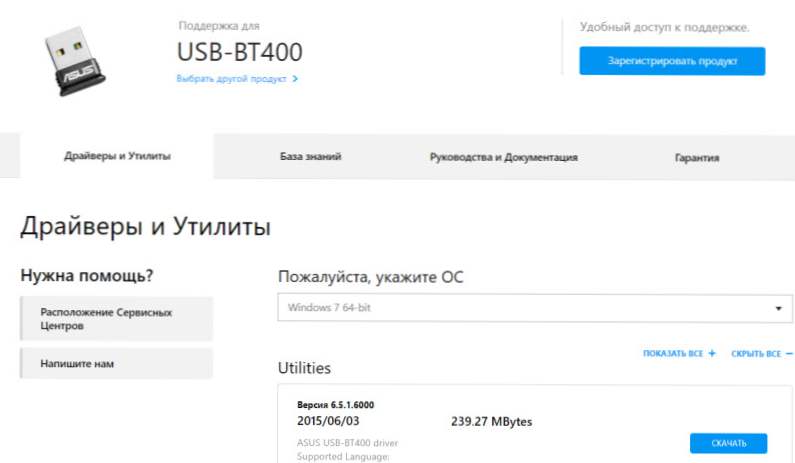 Ovo je na primjer.
Ovo je na primjer. - Potražite upravljački program pomoću hardverskog ID-a neidentificiranog uređaja. Nije najjednostavnija opcija, stoga ću sve prikazati što detaljnije.
Kada sustav ne može instalirati upravljački program na bilo koji uređaj, nalazi se u upravitelju uređaja u odjeljku "Ostali uređaji" sa žutom ikonom. Kako će se prikazati (nazvati) vaš Bluetooth adapter je teško reći. Ako prije niste imali nepoznate uređaje, tada neće biti teško odrediti (to će biti jedno).
Imam ovu vrstu CSR 8510 A10 (izgleda kao čip na kojemu je adapter). Desnom tipkom miša kliknite ovaj uređaj i odaberite "Properties". Zatim idite na karticu "Detalji" u padajućem izborniku "ID oprema" i kopirajte prvi redak.

Otvaramo web mjestoDevID.info, zalijepite kopirani niz u traku za pretraživanje i izbrišite sve nepotrebne, tako da ostaju samo vrijednosti VID i PID. Možete vidjeti kakvu sam vrijednost izvorno imala (snimak zaslona iznad) i ono što tražim (snimak zaslona u nastavku).
Da biste započeli, preuzmite prvi upravljački program za preuzimanje koji se pojavio u rezultatima pretraživanja. Morate kliknuti ikonu disketne ploče. Obratite pažnju na operativni sustav za koji je ovaj vozač prikladan.

Kliknite vezu "Izvorna datoteka".

Prošli smo test "Nisam robot", kliknite vezu i spremite arhivu s vozačem.

Zatim je poželjno izvući sve datoteke i mape iz preuzete arhive, pronaći datoteku Setup.exe, pokrenuti i instalirati upravljački program.
Ako nema instalacijske datoteke, već samo skup mapa i nekih datoteka, desnom tipkom miša kliknite nepoznat uređaj u upravitelju uređaja, odaberite "Ažuriraj upravljački program" - "Potražite upravljačke programe na računalu" i odredite put do mape s upravljačkim programima. Ako se upravljački program ne pronađe i ne instalira, pokušajte preuzeti još jedan.
Stvarno se nadam da vam je ovaj članak bio koristan, a vi još uvijek dodali Bluetooth računalu i bili u mogućnosti povezati potrebne uređaje. I svjesno sam provela pola dana





 Može biti i upravljački program i program (program) za upravljanje nekim funkcijama samog adaptera. U mom slučaju, ovo je CSR Harmony. Moj adapter Grand-X BT40G izgrađen je na CSR čipu.
Može biti i upravljački program i program (program) za upravljanje nekim funkcijama samog adaptera. U mom slučaju, ovo je CSR Harmony. Moj adapter Grand-X BT40G izgrađen je na CSR čipu.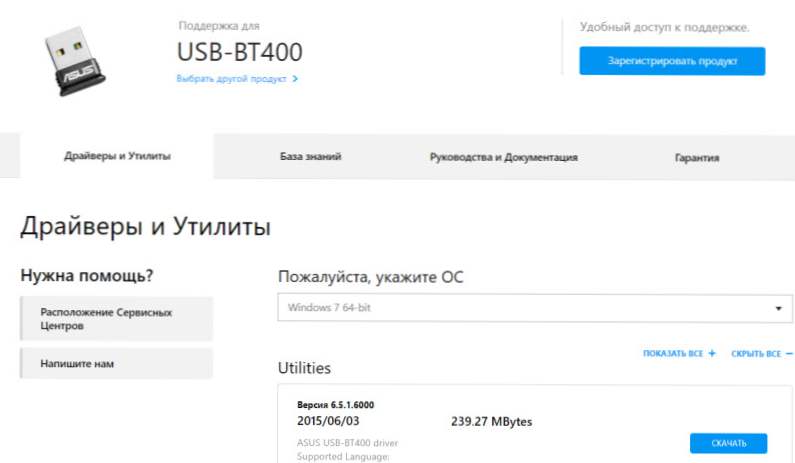 Ovo je na primjer.
Ovo je na primjer.






